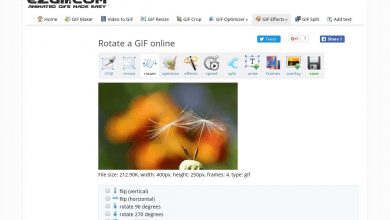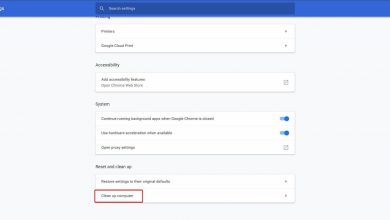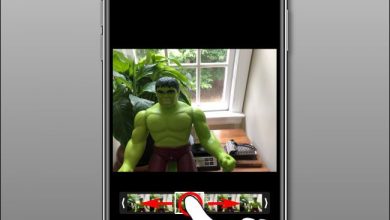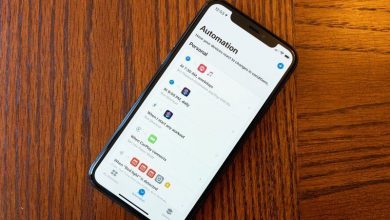Hoe 's nachts te ontspannen met de slaapmodus van Android?
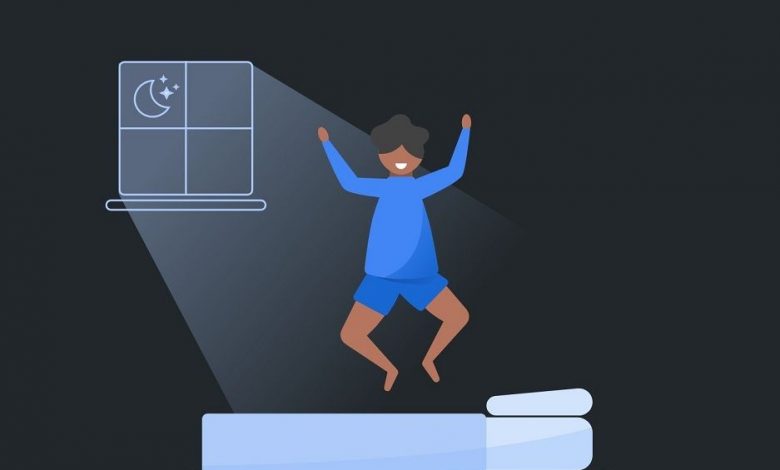
Met het verstrijken van de tijd, nieuwe gebruiken en zelfs gebeurtenissen buiten onze controle, zoals inperking als gevolg van de coronaviruspandemie, brengen we steeds meer uren per dag door verbonden met onze technologische apparaten. Fabrikanten weten dit en vanwege de wens van gebruikers om overdag een tijdje te ontspannen, brengen ze voortdurend nieuwe functies uit die voor ons nuttig kunnen zijn. In dit geval willen we bijvoorbeeld: om te stoppen met modus sluier de l ' Android . Het is een zeer nuttig hulpmiddel, maar wel een dat we moeten leren gebruiken.
Zoals we al zeiden, hoewel we oplossingen hebben om te voorkomen dat de smartphone ons stoort, zoals de aanpassen van meldingen , dit wil veel verder gaan. Kortom, dit is een functie die Google heeft toegevoegd aan zijn beroemde Klok-app, die is opgenomen in de meeste hedendaagse Android-apparaten.
Het voordeel hiervan is dat iedereen kan profiteren van de digitale wellness-tools van Google om hun rust te verbeteren. De rustmodus van Android zal de komende weken zelfs op alle mobiele telefoons beschikbaar zijn. Daarom is het belangrijk dat u weet hoe u door deze interface moet navigeren.
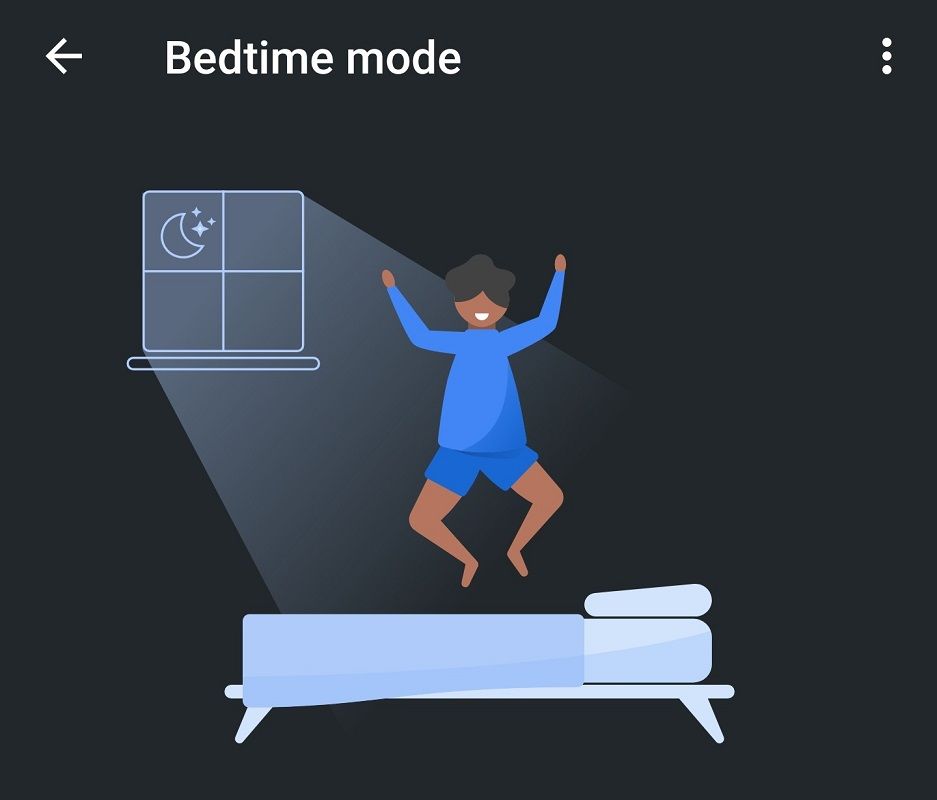
Wat is de Android-slaapmodus en waar is het voor?
Zoals we eerder hebben uitgelegd, vertegenwoordigt de slaapmodus van de Clock-app een reeks digitale wellness-tools die in dit platform zijn ingebouwd. Door ze allemaal samen te voegen, wil Google ons een handje helpen zodat we beter kunnen uitrusten, of het nu 's nachts, in het weekend of op vrije dagen is.
Aan de andere kant hebben dit soort opties een tweede doel. Het gaat erom gebruikers bewust te maken van het belang van goede dagelijkse rustgewoonten. Op deze manier slagen ze erin om hun cliënten gezonder te laten slapen en zo problemen te voorkomen.
Een ander probleem om te overwegen is dat Google bezig is met het ontwikkelen van deze app. Om deze reden is het niet alleen mogelijk dat storingen optreden - hoewel we ze niet hebben gedetecteerd - maar ook dat hun implementatie niet gelijktijdig voor alle merken plaatsvindt. Met andere woorden, het zou Samsung eerder kunnen bereiken dan Xiaomi, of Xiaomi dan LG. Het draait allemaal om de mobiel die we hebben, de versie van Android, enz.
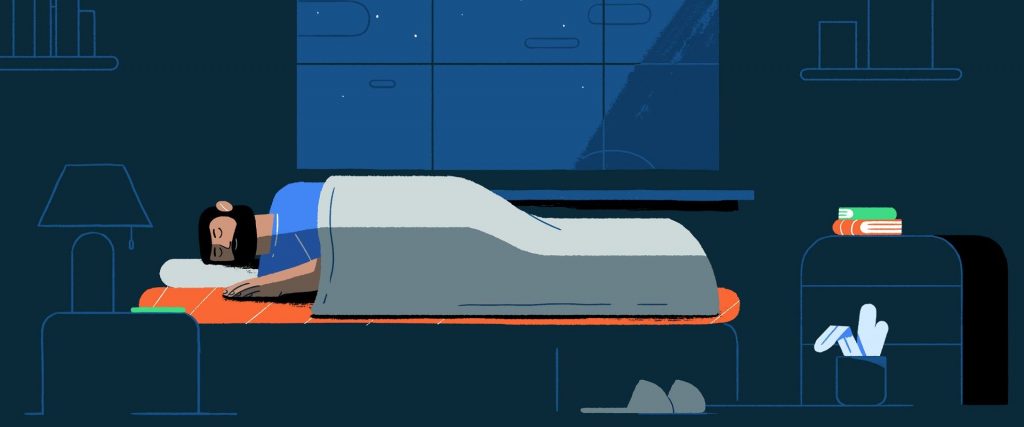
Welke oplossingen begrijpt hij?
Aan de andere kant is het de moeite waard om enkele van de acties op te sommen waartoe we vanaf de klok toegang hebben:
- Uren: stelt ons in staat om vast te stellen op welke uren van de dag we gewoonlijk slapen. We moeten een begintijd van de slaap en een eindtijd aangeven, en een alarm synchroniseren om wakker te worden.
- Rustactiviteit: het is een soort samenvatting met informatie over de activiteit die met de telefoon is uitgevoerd in deze periode waarin we hadden moeten rusten. Gedetailleerde gegevens over elke toepassing worden verstrekt.
- Geluiden om te slapen: nodigt ons uit om onze accounts te synchroniseren YouTube Music ou Spotify met de Klok-app, om geluiden af te spelen die ons ontspannen en ons helpen te rusten.
- Aankomende evenementen: in deze sectie vindt u details over uw aanstaande verplichtingen. Google feeds op de evenementen die u in uw agenda heeft gemarkeerd om u op de hoogte te houden van uw verplichtingen.
- Sunrise Alarm: deze functie verscheen in de Pixel 3 van de Noord-Amerikaanse firma. Het is nauw verwant aan het oplaadstation van de Pixel Stand. Hij zorgt ervoor dat het mobiele scherm 15 minuten voordat de wekker afgaat aanzet, om ons voor te bereiden om uit bed te komen. Hij gebruikt zelfs kleuren die lijken op die van de dageraad.
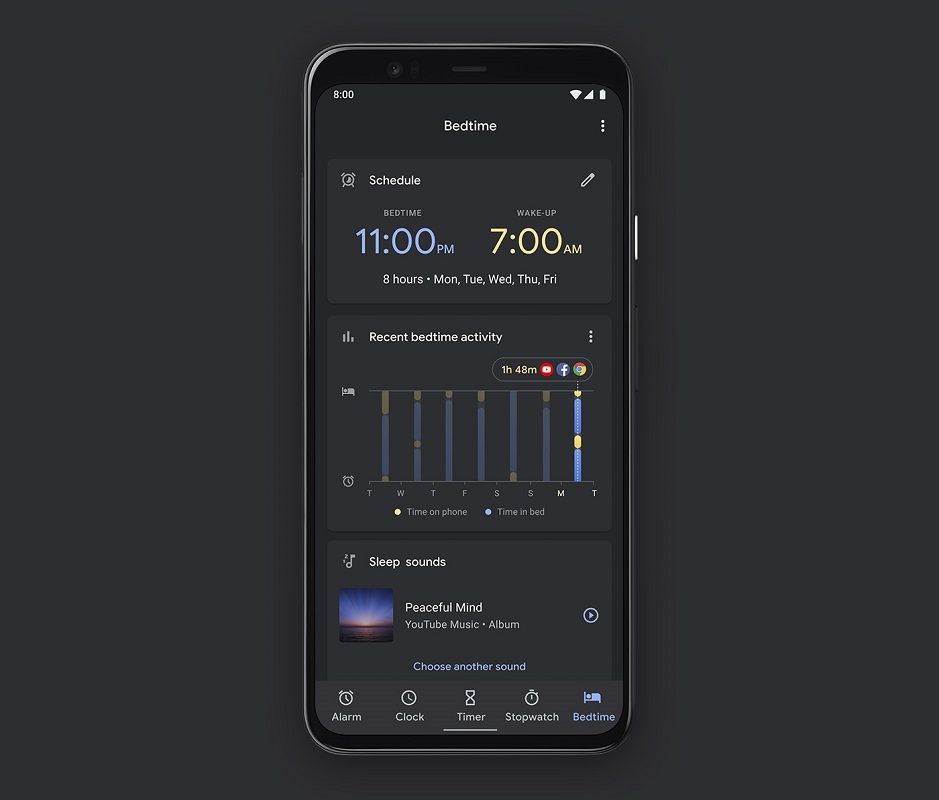
Hoe de slaapmodus op Android te activeren?
Het gebruik van de slaapmodus van Google op onze Android-apparaten biedt niet alleen verschillende voordelen met betrekking tot slaappatronen. Op zijn beurt is het ook vrij eenvoudig om dit te doen. Grote kennis is niet vereist.
Je hoeft alleen maar de stappen te volgen die we je hieronder zullen leren:
- Download en installeer de Klok-app vanuit de Google Play Store, of via deze link
- Maak een nieuwe wekker op het tijdstip waarop u elke dag of een groep dagen (week, weekend, enz.)
- Ga na het toevoegen naar het tabblad Pauze, dat rechtsonder in het scherm verschijnt
- Klik op het potloodpictogram van de eerste optie en selecteer een slaapschema
- Daar kunt u de functies Google Do Not Disturb en Sunrise Alarm activeren of deactiveren.
Je zult ook merken dat er veel andere coole functies zijn die toegankelijk zijn vanuit de slaapmodus van Android. U kunt het blijven configureren totdat het volledig is aangepast aan uw behoeften.